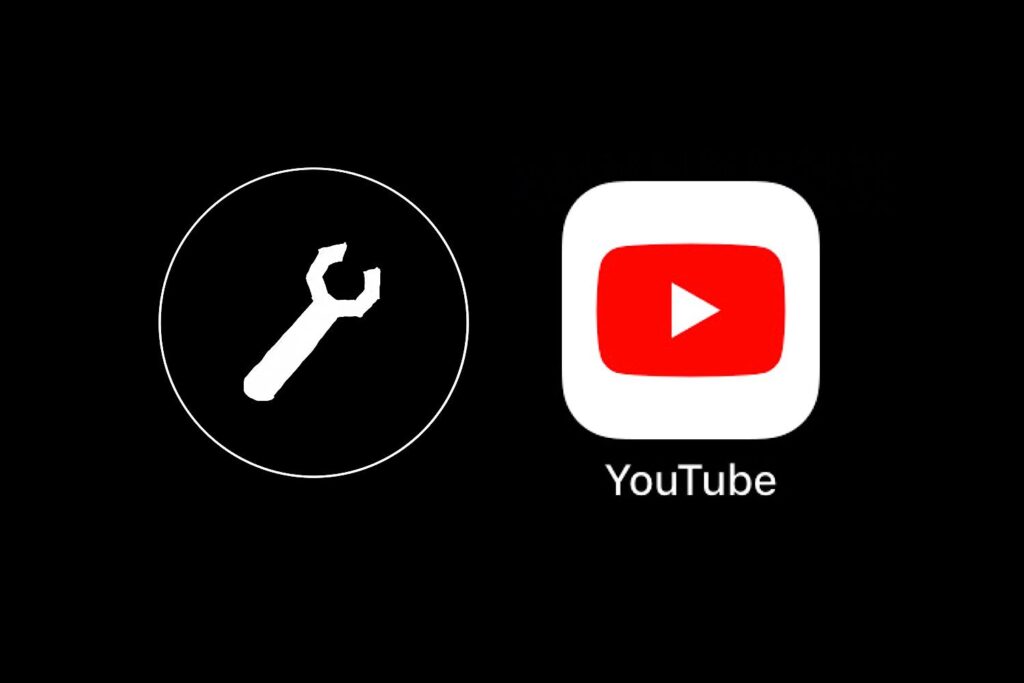
Às vezes, o YouTube para de funcionar. Outras vezes, o serviço funciona corretamente, mas o aplicativo, dispositivo ou conexão com a Internet que você está usando não transmitirá vídeos sem problemas ou não exibirá vídeos. Quando o aplicativo do YouTube não estiver funcionando para você, tente as etapas de solução de problemas abaixo para corrigir o problema.
Razões pelas quais o YouTube não está funcionando
Existem vários motivos pelos quais o YouTube pode não estar funcionando para você. Você pode estar tendo problemas com a Internet. Seu aplicativo do YouTube pode precisar de uma atualização. Ou, talvez, o serviço do YouTube esteja passando por uma interrupção.
Como consertar quando o YouTube não está funcionando
Tente as seguintes soluções de solução de problemas para consertar o YouTube quando ele não estiver funcionando corretamente:
-
Verifique as atualizações do Twitter em @TeamYouTube. Quando o serviço encontra problemas generalizados, essa conta normalmente reconhece o problema logo em seguida. Antes de tentar qualquer uma das etapas abaixo, verifique os tweets recentes de @ TeamYouTube para ver se o serviço está tendo problemas. Se for, espere que o pessoal do YouTube restaure o serviço.
-
Force o fechamento do aplicativo e reinicie-o. Se houver um problema com o aplicativo em um dispositivo móvel, um encerramento forçado geralmente resolverá o problema, então quando você reiniciá-lo, tudo estará funcionando novamente.
- Feche os aplicativos no Android.
- Feche os aplicativos no iOS.
-
Reinicie o dispositivo. Muitos problemas de PC e dispositivos móveis podem ser corrigidos com uma simples reinicialização. Desligue o telefone, tablet, computador, TV ou caixa de streaming de vídeo. Espere mais ou menos um minuto e ligue-o novamente. Os sistemas Windows e macOS podem levar mais tempo para inicializar, pois a reinicialização geralmente solicita atualizações do sistema ou do aplicativo.
-
Verifique a conexão de rede. Uma conexão lenta ou instável pode fazer com que o YouTube reduza a qualidade de seus fluxos de vídeo ou pare de funcionar completamente. Verifique o status do modem ou roteador. Ou faça um teste de velocidade. Se o seu hardware não estiver funcionando ou você não estiver obtendo velocidades normais, reinicie o equipamento. Além disso, verifique a largura de banda da sua rede enquanto você está focado aqui. Os vídeos do YouTube não carregam muito bem em uma rede que já está sobrecarregada com outras atividades da rede, como jogos online ou streaming de vídeo / música. Facilitar outras coisas relacionadas à rede, especialmente em uma rede lenta, irá liberar alguma largura de banda, o que pode ajudar a disponibilizar parte para streaming do YouTube. Vídeos com resolução mais alta requerem velocidades de Internet mais rápidas para funcionarem bem. O YouTube recomenda uma conexão de 0,7 Mbps para vídeos com resolução SD 360p, o que significa que uma conexão DSL bastante lenta funcionaria. A resolução HD 1080p depende de uma conexão de 5 Mbps, enquanto um vídeo 4K precisa de 20 Mbps. Você encontrará mais detalhes na página de solução de problemas de streaming de vídeo do YouTube. Alguns administradores de sistema bloqueiam o acesso ao YouTube. Por exemplo, algumas escolas bloqueiam o acesso ao YouTube para alunos, mas permitem o acesso para professores. Em alguns casos, você pode obter acesso ao serviço se alterar as configurações de nome de domínio (DNS) em seu dispositivo. Usar uma VPN é outra ótima maneira de contornar o bloqueio de uma rede do YouTube.
-
Limpe o cache do seu navegador. Se não for excluído por um tempo, os dados remanescentes podem causar problemas com o próprio navegador e podem impedir que os vídeos carreguem corretamente.
-
Atualize seu software. Às vezes, o YouTube para de funcionar corretamente se um aplicativo ou o firmware do roteador estiver desatualizado. Se você acessar o YouTube de um dispositivo Android, verifique se há atualizações no Google Play. Você pode encontrar atualizações do iOS na App Store. Não há um aplicativo oficial do YouTube para Windows, então atualize seu navegador e sistema operacional. Dispositivos de streaming, como Apple TV, Google Chromecast, Nvidia Shield TV e Roku, podem oferecer o aplicativo YouTube e atualizações do sistema operacional. Verifique as instruções do fabricante do seu dispositivo para saber como instalar patches nesses dispositivos.
-
Mude para o Chrome. Se você não usa o navegador Chrome, pode fazer o download e instalá-lo. Como o Google é dono do Chrome e do YouTube, os dois tendem a funcionar bem juntos. O Google oferece versões do Chrome para iOS, Android, Windows, macOS e Linux.
-
Verifique as configurações da sua conta do YouTube. Certifique-se de estar conectado com uma conta que tenha acesso aos clipes que deseja assistir. Algumas configurações de compartilhamento de vídeo restringem o acesso a pessoas com uma conta específica.
